来源: https://www.lapulace.com/medium.html 时间: 2020-10-05 19:05:02 人气: 1038 评论: 0
 是否想使用Boot Camp在Mac上安装Windows?这是在macOS上安装Windows 10的完整指南,将逐步引导您。
是否想使用Boot Camp在Mac上安装Windows?这是在macOS上安装Windows 10的完整指南,将逐步引导您。
在Mac上安装Windows 10并不像您想的那样简单。Boot Camp助手不能很好地工作,特别是在创建可启动的USB安装介质时。
幸运的是,有帮助在即。您可以创建自己的可启动USB安装程序,获取所需的驱动程序,然后让macOS照顾您的分区。然后就是坐下来等待安装完成的情况。
Boot Camp助理是Apple自己的双启动帮助器工具。它与macOS捆绑在一起,旨在帮助您创建可引导的USB驱动器,下载必要的驱动程序,以及重新分区内部驱动器以用于Windows。
由于最新的Windows 10磁盘映像的大小,此帮助程序不再起作用。Boot Camp助理将您的USB安装介质格式化为FAT32文件系统。FAT32的问题是它不能存储大于4GB的文件。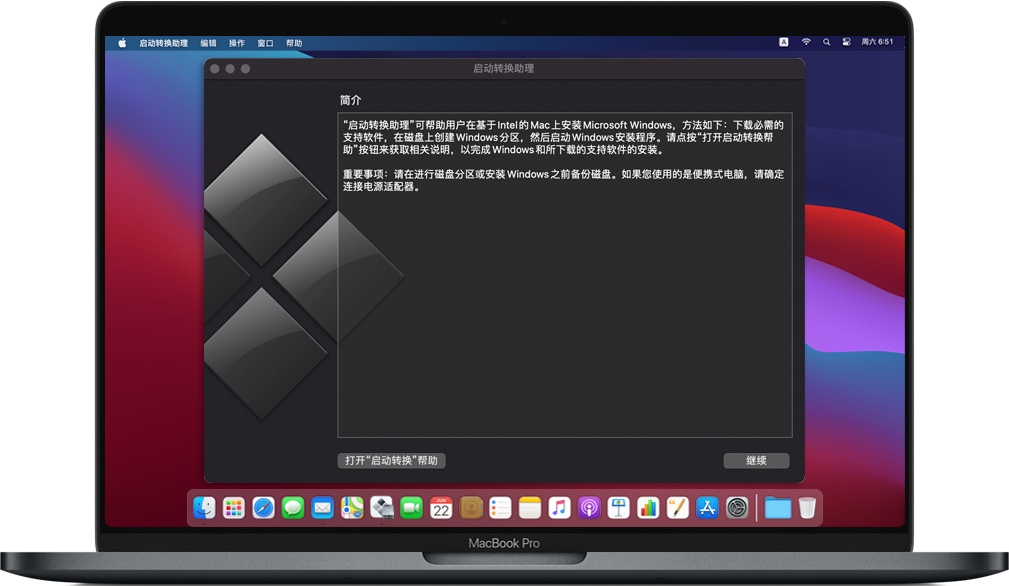
最新的Windows 10磁盘映像大小约为5GB,并包含一个时钟超过4GB的单个install.wim文件。Microsoft提供了用于将此文件拆分为多个部分的教程,但是它们需要Windows。在Mac上,您不走运。
如果尝试使用Boot Camp助理创建常规USB安装程序,则会收到一条错误消息,提示您磁盘上没有足够的空间。这是一个令人困惑的错误,如果像我一样,您正在使用32GB USB记忆棒,则没有任何意义。
解决方案是创建自己的USB安装程序并完全放弃FAT32。
首先,从Microsoft获得Windows的合法副本。您可以在Microsoft的软件下载网站上下载Windows 10 。出于安全原因,您只能从Microsoft下载Windows。
您还需要Apple的Windows驱动程序。Apple自己的网站上提供的下载已过期,因此请使用Mac下载:
1、启动Boot Camp转换助理。
2、在菜单栏中,单击“操作”>“下载Windows支持软件”。
3、选择一个保存文件的位置,然后等待下载完成。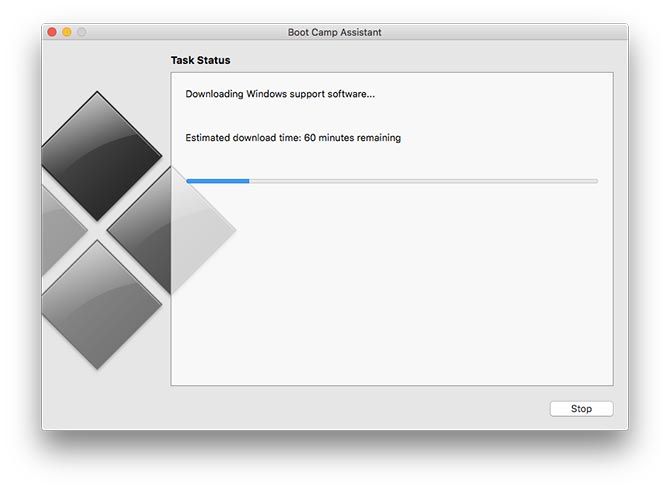
现在,您可以继续进行并创建安装程序了。
Microsoft建议安装介质为5GB或更大。一些用户建议使用大于8GB USB驱动器。我使用了32GB USB 3.0驱动器,没有问题,但是里程可能会有所不同。
插入您的USB驱动器并启动磁盘实用程序。从左侧列表中选择驱动器,然后单击“抹掉”(确保其中没有未备份的内容)。在下拉框中,选择exFAT作为文件系统。为您的USB驱动器命名为WININSTALL,然后单击“抹掉”。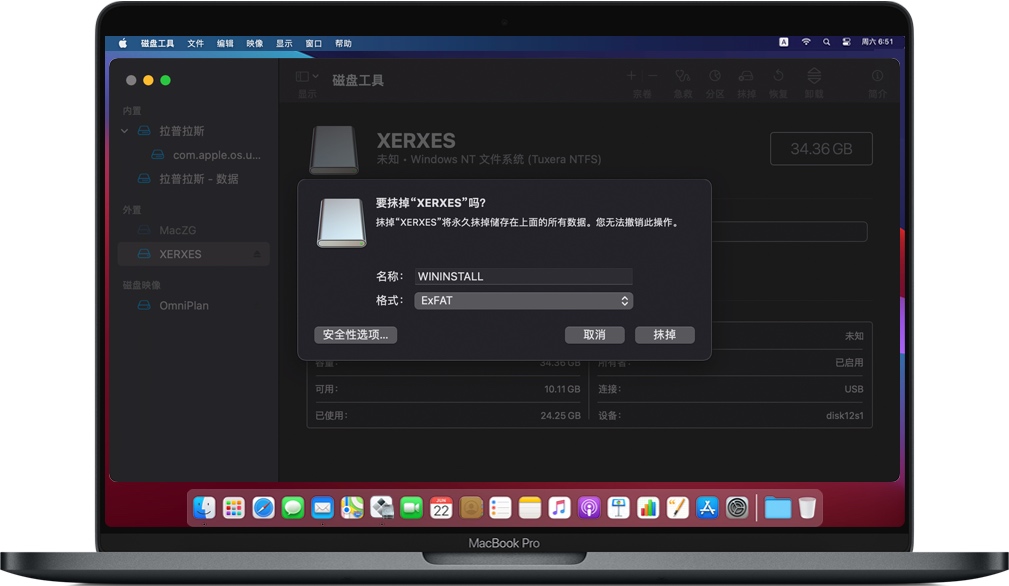
接下来,双击您下载的Windows ISO进行安装。您安装的图像应自动打开(否则请在Finder侧边栏中查看)。单击并拖动以选择所有Windows 10安装文件,然后复制它们(Command + C)。
现在将这些文件粘贴到刚创建的USB驱动器上(command + V)。导航到您先前下载的驱动程序。将WindowsSupport文件夹的内容复制到USB安装程序的根目录。不要只是将WindowsSupport文件夹拖到驱动器上,而是复制内容。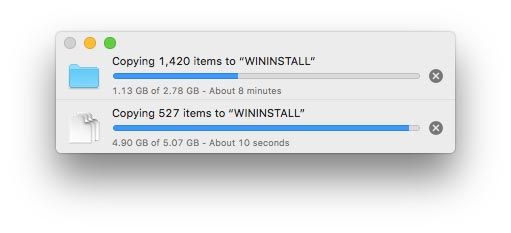
Windows 10安装USB现在已准备就绪。
在USB驱动器仍然连接的情况下,再次启动Boot Camp助手。点击“继续”,开始的过程,然后取消“创建Windows 7或更高版本”的安装盘,并从苹果网站下载最新的Windows支持软件。您已经完成了这两项。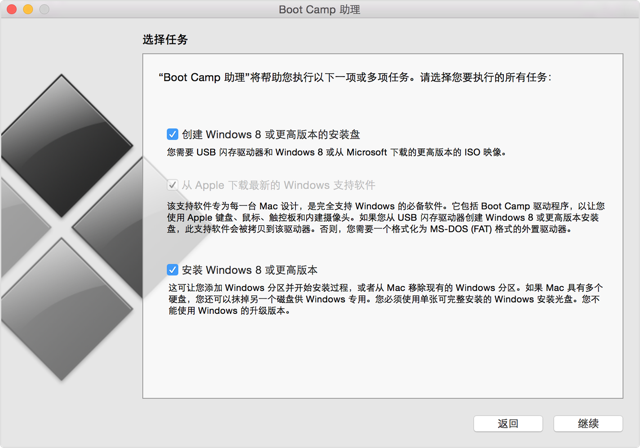
选中“安装Windows 7或更高版本”,然后单击“继续”。在下一个屏幕上,系统将要求您为Windows分区分配空间。单击并拖动滑块(或单击平均划分),以确定如何在macOS和Windows分区之间共享此空间。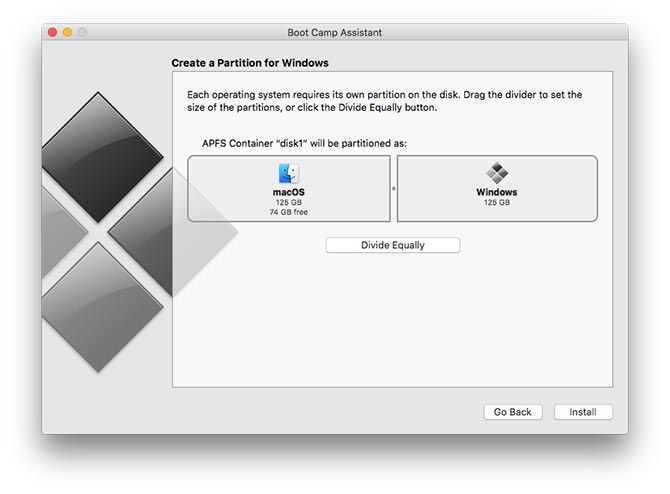
准备开始该过程时,请 单击“继续”,然后输入管理员密码。macOS将开始对驱动器进行分区。再输入一次管理员密码,然后Mac将重新启动并启动Windows安装程序。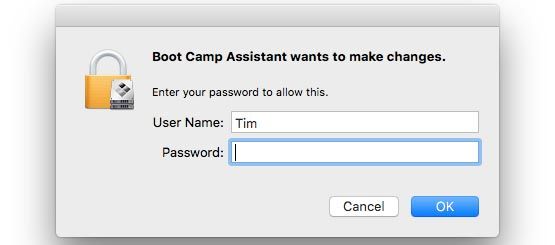
如果收到有关缺少Windows支持软件的错误消息,请确保已将下载的WindowsSupport文件夹的内容复制到USB驱动器的根目录中。如果 WinPEDriver 和BootCamp之类的文件夹不在USB根文件夹中,Boot Camp助理将拒绝对驱动器重新分区。
最终Windows 10将重新启动,并且会要求您提供更多信息,包括您所在的地区和键盘布局。您的无线适配器可能无法在Windows上正常运行,因此当系统提示您连接到网络时,请单击“立即跳过”。
现在创建一个用户帐户,选择一个密码,添加一些安全问题,然后等待Windows完成桌面配置。重新启动几次后,即可使用Windows。您应该看到的第一件事是Boot Camp安装程序。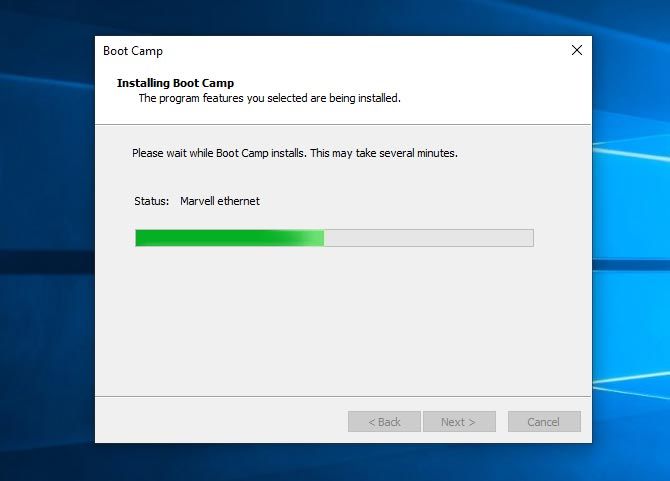
单击“下一步”,然后单击“安装”以开始驱动程序安装过程。在此安装过程中,您的屏幕通常会闪烁。安装驱动程序后,您会看到提示重新启动Windows。
在重新启动Windows时,一切都应按预期工作。您将能够连接到无线网络,用两个手指在触摸板上滚动,使用媒体键来调整屏幕亮度等等。
许多Mac用户购买苹果计算机的主要原因是macOS用户体验,但是拥有Windows和macOS的便利性是不可否认的。令人遗憾的是,Boot Camp助理无法正常运行,但几乎总是存在解决此类问题的方法。
如果您不想使用此方法,为什么还要考虑其他在Mac上运行Windows的方法,例如使用Parallels或者VMware Fusion安装macOS上的Windows?







